
ワードを起動します。
【ページレイアウト】タブ⇒【ページ設定】⇒ 用紙サイズA4
印刷の向き横 余白上下左右20mm..にして「OK」をクリックします。
【挿入】タブ⇒「図形」⇒四角形を描きます。
【描画ツール】タブ⇒「書式」⇒「サイズ」で高さ120mm.・幅120mm.にします。
(ケースによってはサイズが違うので確認してください)
これをコピーして左右に並べます。
左側を表面・右側を裏面に使います。
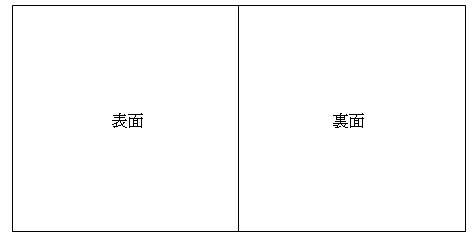
表面に背景を挿入します。
① イラストやクリップアートを挿入する場合は
カーソルを四角の外側に立てておくと操作が簡単です
イラストが入ったら前面にしてから四角の中に持っていきます。
画像の大きさや明るさなどを調整します。
② 写真を挿入する場合は「テキストボックスツール」⇒「書式」⇒「図形の塗りつぶし」⇒「パターン」⇒「図」⇒「図の選択」と辿って写真を入れます。
(写真は前もって四角形にトリミングしておくこと)
背景に入れる写真が濃い色の場合はフォントの色を薄くします。
③ タイトルはワードアートで作ります。
この場合もカーソルを四角の外側に立てておくほうが良いです。
ワードアートでタイトルが書けたら前面にしてから好きな場所へ持っていきます。
サブタイトルはテキストボックスを使って好きな場所へ配置します。

印刷は少し厚めの紙を使うと良いです。カッターを使って切ります。
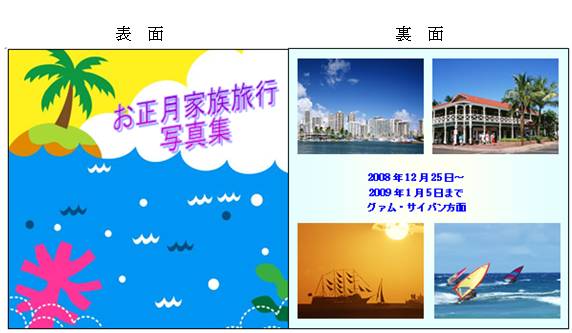
参考資料 オートシェイプに写真を入れる
テキストボックス
ワードアート
2007テキスト一覧に戻る